Windows е една от най-удобните за потребителя операционни системи. Въпреки това, той също може да се конфигурира (до определен момент) с помощта на софтуер с отворен код като Chocolately (известен също като Choco).
Съдържание
Шоколадов: Общ преглед

Chocolatey е мениджър на пакети за Windows с отворен код. Той е подобен на мениджърите на пакети DNF или APT на Linux. Мениджърът на пакети е удобен за разработчици или опитни потребители, които искат да инсталират, актуализират или премахват пакети от своята система.
Нека проучим повече за Chocolately. Но преди това, нека научим за мениджърите на пакети.
Какво е мениджър на пакети?
Мениджър на пакети в операционна система ви позволява да следите пакетите на вашата машина. Можете да използвате мениджър на пакети, за да проследявате съществуващ софтуер, да актуализирате този софтуер или дори да инсталирате нов. Ако нямате нужда от пакет/софтуер, можете да използвате мениджъра на пакети, за да премахнете и него.
Накратко, мениджърът на пакети се занимава с пакети (софтуер). От компютърна гледна точка пакетът е набор от инсталирани, актуализирани или премахнати файлове.
Мениджърите на пакети гарантират, че няма конфликти или премахване на пакети, необходими на системата. Обичайно е пакетите да зависят от други пакети. Мениджър на пакети гарантира, че нищо не се повреди.
Нека вземем два пакета, за да разберем пакетите A и B — с пакет A в зависимост от B. Това означава, че за да работи A, B трябва да е инсталиран и работещ. Например за GIMP, софтуер за обработка на изображения, системата се нуждае от достъп до пакета с данни на GIMP.
Има много популярни мениджъри на пакети. Например, Linux има два популярни мениджъра на пакети, DNF и APT.
Прочетете също: Бързо ръководство за DNF Package Manager
Windows също има своето решение за управление на пакети, известно като Windows Package Manager (Winget). Работи на ниво команден ред и позволява на разработчиците да откриват, надграждат, премахват и инсталират пакети/приложения в системата. Разгледайте WingetWindows Package Manager, за повече информация.
И тогава имаме мениджъра на пакети Chocolatey, безплатен за използване мениджър на пакети с отворен код. Нека научим повече за това по-долу.
Какво е Chocolatey Package Manager?
Chocolatey е мениджър на пакети на Windows от команден ред. Той е безплатен за използване, тъй като е с отворен код (лицензиране на Apache 2.0). Можете да използвате Chocolatey, за да направите модерна софтуерна автоматизация с платени опции, ако сте бизнес. Той се основава на NuGet, ориентиран към разработчиците пакетен мениджър.
Подобно на други мениджъри на пакети, Chocolatey позволява на разработчиците и ИТ персонала да управляват ефективно софтуера на машини. Chocolatey използва пакети, за да осигури правилното функциониране на софтуера, като актуализира, премахва или инсталира нови пакети. Също така, той архивира всичко това с помощта на автоматизация, осигурявайки по-бързо изпълнение.
Шоколадово предназначение и случаи на употреба
Разработчиците и ИТ мениджърите използват Chocolatey предимно в ИТ настройки, където управляват софтуер на една или няколко машини. Chocolatey се вписва в DevOps, тъй като може да автоматизира повтарящи се задачи като внедряване на двоични файлове, скриптове, инсталатори, приложения и софтуерни пакети.
Chocolatey е полезен, тъй като изисква ръчни стъпки за инсталиране на софтуера. Това може да включва необходимостта на потребителя да проучи, изтегли и инсталира пакета. С Chocolately можете да изпълните проста команда, която прави всичко вместо вас — включително инсталиране на всички зависими пакети, необходими за софтуера.
Това е особено полезно за екипи, които разчитат на сложни среди на Windows. Той също така ускорява разработката на софтуер чрез обработка на ръчни задачи. Choco също предлага отлични опции за интеграция, включително поддръжка на инструменти за автоматизация на инфраструктурата.
Как да инсталирате Chocolatey на Windows
Инсталирането на Chocolatey е лесно. Всичко, което трябва да направите, е да следвате стъпките, посочени по-долу:
Стъпка 1: Проверете изискванията
За да инсталирате Chocolatey, трябва да се уверите, че отговаряте на изискванията. Те включват:
- Клиентска или сървърна операционна система Windows.
- .NET Framework 4.8 или по-нова версия.
- PowerShell v2 или по-нова версия.
Стъпка 2: Стартирайте PowerShell и задайте Get-ExecutionPolicy
След това отворете PowerShell на вашето Windows устройство. Уверете се, че го стартирате като администратор.
След това ще трябва да се уверите, че Get-ExecutionPolicy е неограничен. Ако не, това ще попречи на инсталирането на Choco. Ако искате да го заобиколите, винаги можете да го използвате с опцията Bypass. Въпреки това, ако вашата организация е сериозна относно стартирането на скриптове от интернет, най-добре е да използвате AllSigned за повишена сигурност.
Изпълнете някоя от следните команди, за да зададете Get-ExecutionPolicy според вашите изисквания.
$ Set-ExecutionPolicy AllSigned
Или
$ Set-ExecutionPolicy Bypass -Scope Process
Стъпка 3: Изпълнете командата за инсталиране Chocolately
След като ExecutionPolicy е зададена, можете да изпълните следната команда в обвивката, за да започнете инсталирането на Choco.
Set-ExecutionPolicy Bypass -Scope Process -Force; [System.Net.ServicePointManager]::SecurityProtocol = [System.Net.ServicePointManager]::SecurityProtocol -bor 3072; iex ((New-Object System.Net.WebClient).DownloadString('https://community.chocolatey.org/install.ps1'))
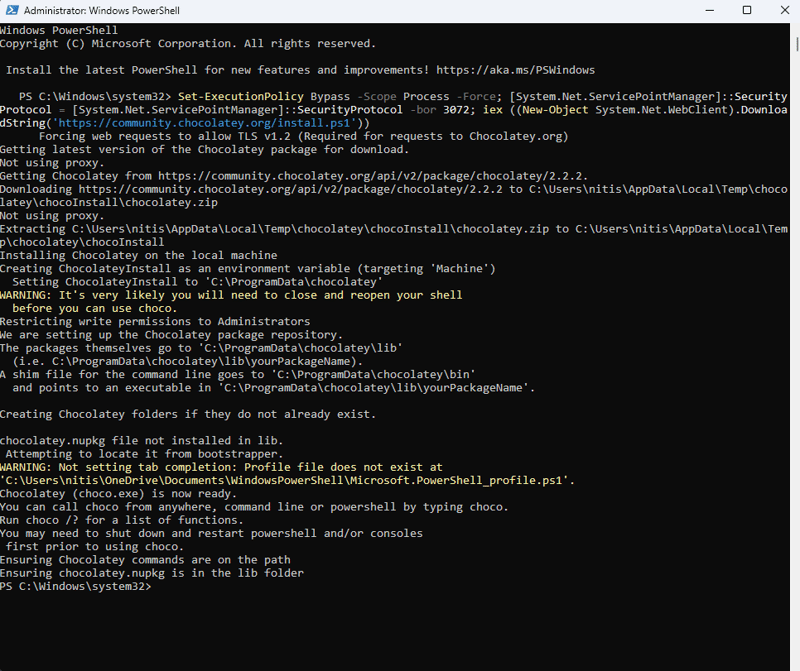
Стъпка 4: Потвърдете дали е инсталиран
Ако горната команда се изпълни и не виждате никаква грешка, тогава Chocolatey най-вероятно е инсталиран правилно.
За да потвърдите, изпълнете следната команда.
$ choco
Или
$ choco -?
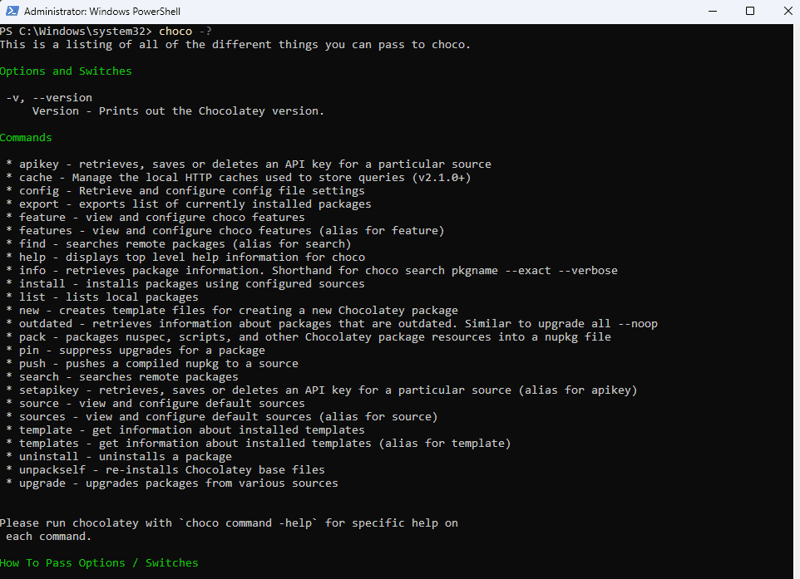
Това е. Chocolatey е инсталиран успешно. Можете също да го инсталирате с обвивката на CMD. Ще трябва да копирате и поставите следната команда в CMD административна обвивка.
@"%SystemRoot%\System32\WindowsPowerShell\v1.0\powershell.exe" -NoProfile -InputFormat None -ExecutionPolicy Bypass -Command " [System.Net.ServicePointManager]::SecurityProtocol = 3072; iex ((New-Object System.Net.WebClient).DownloadString('https://chocolatey.org/install.ps1'))" && SET "PATH=%PATH%;%ALLUSERSPROFILE%\chocolatey\bin"
Резултатът от горната команда ще бъде:
Getting latest version of the Chocolatey package for download. Not using proxy. Getting Chocolatey from https://community.chocolatey.org/api/v2/package/chocolatey/2.2.2. Downloading https://community.chocolatey.org/api/v2/package/chocolatey/2.2.2 to C:\Users\nitis\AppData\Local\Temp\chocolatey\chocoInstall\chocolatey.zip Not using proxy. Extracting C:\Users\nitis\AppData\Local\Temp\chocolatey\chocoInstall\chocolatey.zip to C:\Users\nitis\AppData\Local\Temp\chocolatey\chocoInstall Installing Chocolatey on the local machine Creating ChocolateyInstall as an environment variable (targeting 'Machine') Setting ChocolateyInstall to 'C:\ProgramData\chocolatey' WARNING: It's very likely you will need to close and reopen your shell before you can use choco. Restricting write permissions to Administrators We are setting up the Chocolatey package repository. The packages themselves go to 'C:\ProgramData\chocolatey\lib' (i.e. C:\ProgramData\chocolatey\lib\yourPackageName). A shim file for the command line goes to 'C:\ProgramData\chocolatey\bin' and points to an executable in 'C:\ProgramData\chocolatey\lib\yourPackageName'. Creating Chocolatey folders if they do not already exist. chocolatey.nupkg file not installed in lib. Attempting to locate it from bootstrapper. PATH environment variable does not have C:\ProgramData\chocolatey\bin in it. Adding... WARNING: Not setting tab completion: Profile file does not exist at 'C:\Users\nitis\OneDrive\Documents\WindowsPowerShell\Microsoft.PowerShell_profile.ps1'. Chocolatey (choco.exe) is now ready. You can call choco from anywhere, command line or powershell by typing choco. Run choco /? for a list of functions. You may need to shut down and restart powershell and/or consoles first prior to using choco. Ensuring Chocolatey commands are on the path Ensuring chocolatey.nupkg is in the lib folder
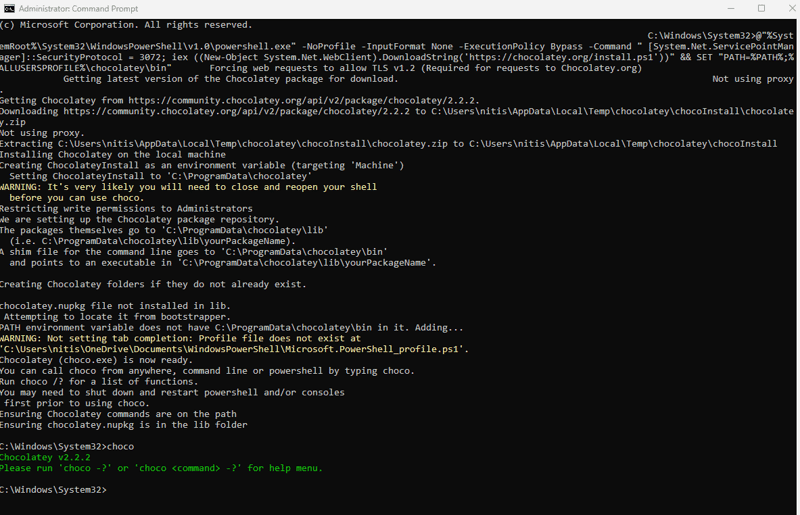
Използване на Chocolatey
Chocolatey е лесен за употреба. Тъй като това е решение за команден ред, ще трябва да използвате команди.
Например, ако искате да инсталирате notepadplusplus, можете да изпълните следната команда.
$ choco install notepadplusplus

По същия начин можете да инсталирате друг софтуер/пакети, като GitHub.
Ако не сте сигурни в наличността на пакета, можете да използвате опцията за търсене, за да го потърсите.
$ choco search gitY
Освен това можете също да инсталирате множество приложения с една команда.
$ choco install git gimp notepadplusplus
Ако искате да деинсталирате приложение, стартирайте с опция за деинсталиране.
$ choco uninstall gimp
Ако има повече приложения, можете да ги компилирате в XML файл и след това да го предадете на командата.
$ choco install packages.config -y
Файлът packages.config съдържа всички пакети, посочени за инсталиране.
Можете също да актуализирате всички съществуващи пакети, като използвате следната команда.
$ чаша всичко
Други полезни Choco команди включват:
- $ choco списък → списък на локални или отдалечени пакети
- информация за $ choco [package_name] → извлича информация за пакета
- $ choco ъпгрейд [package_name] → надграждане на пакета
- $ choco остарял → извлече остарели пакети и ги изброи
Деинсталиране на Chocolatey
Можете да деинсталирате Chocolatey, като изтриете папката C:\ProgramData\chocolatey или папката, в която сте направили инсталацията.
Изпълнете следната команда, ако не сте сигурни за инсталационната папка Chocolatey.
$ env:ChocolateyInstall
Въпреки това, преди да деинсталирате Chocolatey, архивирайте подпапките bin и lib в него, тъй като те съдържат всички пакети, които сте инсталирали с него. Трябва също така да премахнете или коригирате следните променливи на средата:
- ChocolateyInstall
- ChocolateyToolsLocation
- ChocolateyLastPathUpdate
- ПЪТЕКА
Chocolatey срещу Windows Package Manager Winget
Chocolatey не е единственият мениджър на пакети. Можете също да изберете Winget или OneGet (интерфейс за управление на пакети PowerShell 5.0). И така, кой трябва да използвате? Нека сравним Chocolatey и Winget по-долу.
#1. Характеристика
Що се отнася до функциите, Chocolatey има какво да предложи. Можете да започнете с неговата версия с отворен код, която позволява на хората да използват способността му да управляват пакети от среда на Windows. И ако имате нужда от по-рационализирано първокласно изживяване, можете да преминете към неговото Pro Edition, което предлага допълнителни функции, включително по-добра надеждност, подобрена защита от злонамерен софтуер по време на работа и т.н.
Chocolatey също предлага Enterprise for Business, което позволява на предприятията да подобрят работния процес на DevOps и да автоматизират жизнения цикъл на софтуера на Windows.
Winget, от друга страна, предлага опростено решение за управление на пакети. Той използва YAML манифеста за създаване, качване и премахване на пакети.
#2. цена
И двете предлагат безплатна версия с отворен код, която потребителите да използват. Само Chocolatey обаче предлага платени опции за тези, които имат нужда.
#3. Лесна употреба
Лесното използване е субективно, като се има предвид, че и двата са инструменти за команден ред. Инсталирането на Winget обаче е по-лесно, тъй като е достъпно чрез Microsoft Store. Chocolatey обаче изисква да изпълните команди за инсталиране. Освен това ще трябва да се справите и с правилата за изпълнение.
#4. Хранилище
Choco управлява своето хранилище от 9500 управлявани пакета. Можете да получите почти всичко, от което се нуждаете. От друга страна, Winget разчита на други източници за изтегляне и разпространение на пакети.
По отношение на общността Chocolatey блести благодарение на възрастта си. Той е на повече от десетилетие, поради което силна общност го подкрепя. Winget, от друга страна, няма такава общност.
Заключителни думи
Chocolatey е удобен софтуер за управление на пакети. Той е популярен, добре документиран и богат на функции. Освен това е с отворен код, така че всеки може да го използва, без да е необходимо да плаща нищо.
Choco предлага платени опции за екипи в компании с добавени ключови функции, идеални за организации, занимаващи се със сложни Windows проекти.
След това проверете как да инсталирате Node Version Manager (NVM) на Windows и MacOS.

